Acer ASPIRE V5-473G, ASPIRE V5-473PG, ASPIRE V7-482PG, ASPIRE V5-473, ASPIRE V7-482P User Manual [nl]
...
Aspire V7-481P / V7-482P /
V5-472P / V5-473P / V5-452P
Gebruikershandleiding
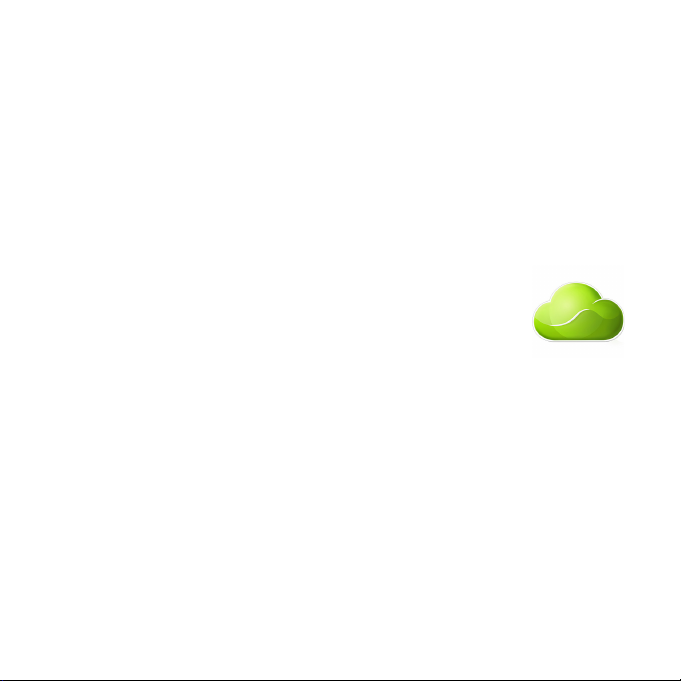
© 2013 Alle rechten voorbehouden.
Gebruikershandleiding Aspire V7-481P / V7-482P / V5-472P / V5-473P / V5-452P
Oorspronkelijke uitgave: 04/2013
AcerCloud geeft u de vrijheid om, op elk moment en op elke plek,
te genieten van uw digitale leven!
Op deze computer is AcerCloud vooraf geïnstalleerd. AcerCloud is een
persoonlijke cloudservice waarmee u via het internet toegang kunt
krijgen tot uw bestanden en ervoor kunt zorgen dat uw belangrijkste
bestanden altijd up-to-date zijn. Met uw persoonlijke cloud kunnen al
uw verbonden apparaten (PC, tablet, telefoon) waarop AcerCloud
geïnstalleerd is, toegang krijgen tot bestanden op uw centrale cloud-pc.
Voor meer informatie bezoekt u de AcerCloud-website:
www.acer.com/acercloud
Modelnummer: ______________________
Serienummer: _______________________
Aankoopdatum: _____________________
Plaats van aankoop: __________________
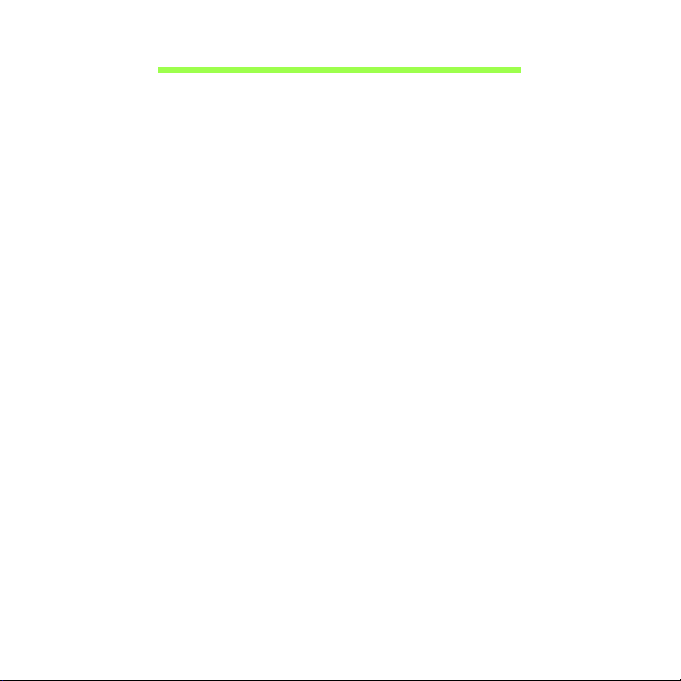
INHOUDSOPGAVE
Beveiliging en gebruiksgemak 5
Om te beginnen 17
Uw gidsen ........................................................ 17
Onderhoud en tips voor het gebruik van
de computer ..................................................... 18
De computer in- en uitschakelen .............. 18
De computer met zorg behandelen........... 18
De adapter met zorg behandelen ............. 19
De computer reinigen en onderhouden .... 20
Rondleiding door uw Acer
notebook 21
Schermoverzicht .............................................. 22
Toetsenbord-overzicht ..................................... 24
Linkerkant......................................................... 26
Rechterkant ...................................................... 26
Achterkant ........................................................ 27
Informatie over USB 3.0............................ 29
Onderkant ........................................................ 30
Werken met het toetsenbord 31
Vergrendeltoetsen en ingebouwd numeriek
toetsenblok ....................................................... 31
Sneltoetsen ............................................... 32
Windows-toetsen.............................................. 35
Touchpad 36
Werken met het touchpad ................................ 36
Touchpad-bewegingen..................................... 37
Herstel 39
Een herstelback-up maken .............................. 39
Back-up maken van stuurprogramma's en
toepassingen.................................................... 44
Het systeem herstellen .................................... 46
Stuurprogramma's en toepassingen
opnieuw installeren .................................. 47
Terug naar een eerdere
momentopname van het systeem ............ 51
De fabriekstoestand van het systeem
herstellen.................................................. 52
Herstellen vanuit Windows ....................... 52
Herstellen vanaf een back-up .................. 57
Energiebeheer 62
Snel opstarten uitschakelen ............................ 62
Accu 65
Kenmerken van de accu .................................. 65
De accu opladen ...................................... 65
Levensduur van de accu optimaliseren.... 67
Het accuniveau controleren ..................... 67
Waarschuwing weinig energie ................. 67
Op reis met uw computer 69
De computer loskoppelen van de
bureaubladapparatuur ..................................... 69
Verplaatsingen over korte afstand................... 69
De computer voorbereiden ....................... 70
Wat u moet meenemen naar
vergaderingen .......................................... 70
De computer meenemen naar huis ................. 71
De computer voorbereiden ....................... 71
Wat u moet meenemen ............................ 72
Speciale voorzorgsmaatregelen ............... 72
Een thuiskantoor opzetten ....................... 73
Reizen met de computer ................................. 73
De computer voorbereiden ....................... 73
Wat u moet meenemen ............................ 73
INHOUDSOPGAVE - 3
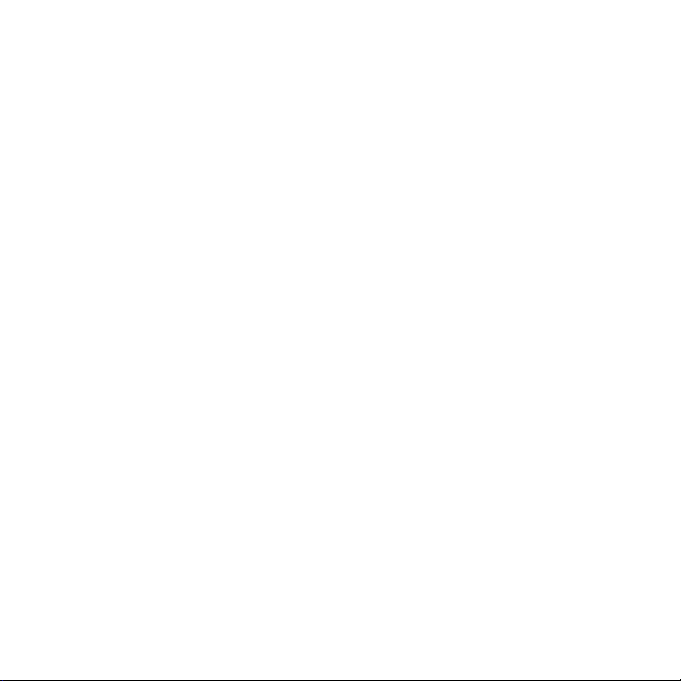
Speciale voorzorgsmaatregelen ............... 74
Internationaal reizen met de computer............. 74
De computer voorbereiden ....................... 74
Wat u moet meenemen............................. 74
Speciale voorzorgsmaatregelen ............... 75
De computer beveiligen 76
De computer vergrendelen............................... 76
Wachtwoorden gebruiken ................................ 76
Wachtwoorden invoeren ........................... 77
Acer Theft Shield 79
Acer Theft Shield gebruiken ............................. 81
Algemeen.................................................. 81
Instellingen................................................ 82
Draadloze netwerken 83
Verbinding maken met het Internet .................. 83
Acer Instant Connect ................................ 83
Draadloze netwerken ....................................... 83
Wat zijn de voordelen van een
draadloos netwerk?................................... 84
Onderdelen van een draadloos LAN......... 84
Een Bluetooth-verbinding
gebruiken 85
Bluetooth in- en uitschakelen ........................... 85
Bluetooth in Windows 8 inschakelen ........ 86
Een Bluetooth-apparaat toevoegen ................. 87
Acer Converterpoort 92
Hdmi 93
Universele Seriële Bus (USB) 94
BIOS utility 95
Opstartreeks .................................................... 95
Wachtwoorden instellen .................................. 95
Veelgestelde vragen 96
Informatie over serviceverlening...................... 98
Tips en hints voor het gebruik van
Windows 8 ..................................................... 100
Er zijn drie punten die u niet moet
vergeten ................................................. 100
Hoe gebruik ik charms? ......................... 100
Hoe kom ik bij Start terecht? .................. 100
Hoe spring ik heen en weer tussen
apps? ..................................................... 101
Hoe schakel ik de computer uit? ............ 101
Waarom is er een nieuwe interface........ 101
Hoe kan ik mijn computer
ontgrendelen? ........................................ 102
Hoe kan ik mijn computer aanpassen? .. 102
Ik wil Windows gebruiken op de
manier zoals ik dat gewend ben - geef
mij mijn bureaublad terug!...................... 103
Waar zijn mijn apps? .............................. 104
Wat is een Microsoft-ID (account)?........ 105
Hoe voeg ik favorieten toe aan
Internet Explorer?................................... 106
Hoe controleer ik of er Windows
updates zijn? .......................................... 106
Waar kan ik meer informatie vinden?..... 106
Problemen oplossen ...................................... 107
Tips voor het oplossen van problemen .. 107
Foutmeldingen ....................................... 107
Voorschriften- en
veiligheidsmededeling 109
4 - INHOUDSOPGAVE
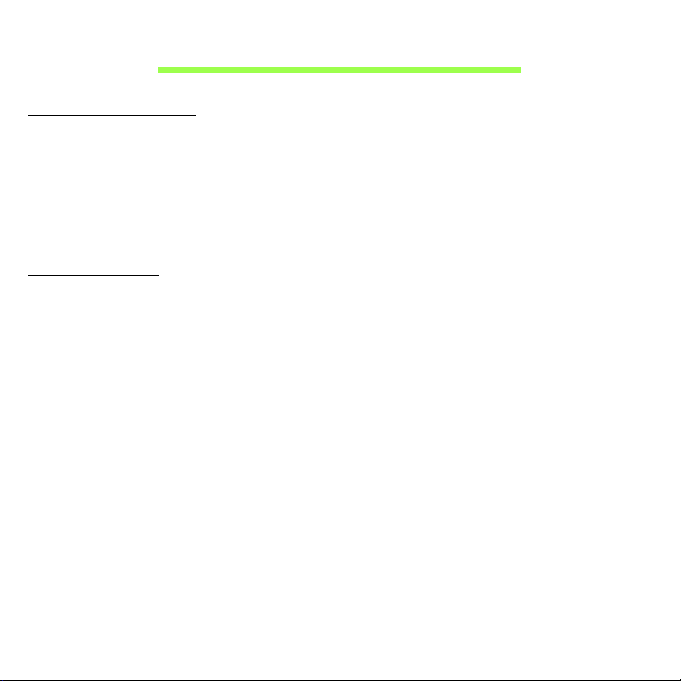
BEVEILIGING EN GEBRUIKSGEMAK
VEILIGHEIDSINSTRUCTIES
Lees deze instructies aandachtig door. Bewaar dit document voor toekomstige naslag.
Volg alle waarschuwingen en instructies die aangegeven zijn op het product zelf.
Het product uitschakelen voordat het wordt schoongemaakt
Haal de stekker van dit apparaat uit het stopcontact voordat u het apparaat reinigt.
Gebruik geen vloeibare reinigingsmiddelen of reinigingsmiddelen uit spuitbussen. Reinig
alleen met een vochtige doek.
W
AARSCHUWINGEN
Toegang tot de stroomkabel
Zorg dat het gebruikte stopcontact makkelijk toegankelijk is en zo dicht mogelijk bij de
gebruikte apparatuur is. Als u de stroom van het apparaat wilt afhalen, zorg dan dat u de
stroomkabel uit het stopcontact trekt.
Stroombron loskoppelen
Let op de volgende richtlijnen als de stroomkabel op de stroombron wordt aangesloten of
losgekoppeld:
Installeer de stroombron voordat u de stroomkabel in het stopcontact steekt.
Koppel de stroomkabel eerst los voordat de stroombron van de computer wordt
losgekoppeld.
Als het systeem meerdere stroombronnen heeft, koppel dan alle stroomkabels uit alle
stroombronnen los.
Elektriciteit gebruiken
- Dit apparaat moet op een stroombron worden aangesloten, zoals aangegeven op het
markeringslabel. Wanneer u niet zeker weet welk type stroom aanwezig is,
raadpleeg dan uw dealer of plaatselijk energiebedrijf.
Beveiliging en gebruiksgemak - 5
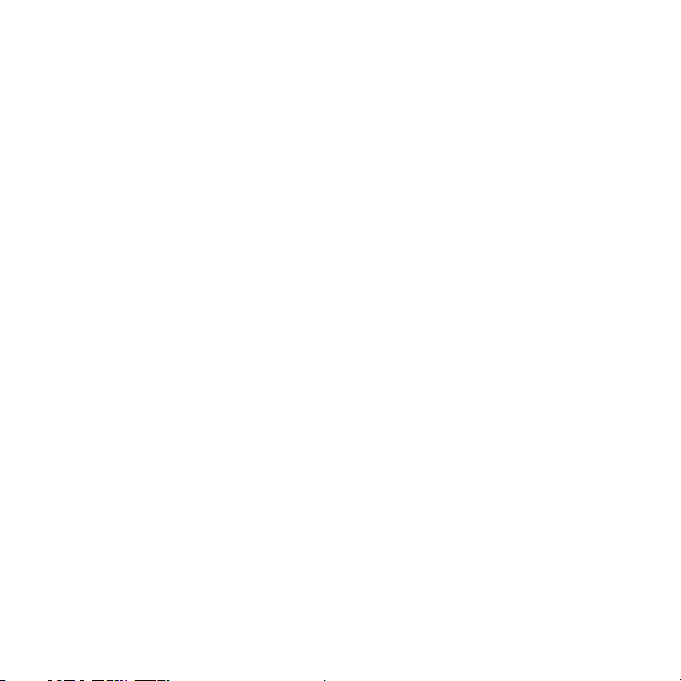
- Plaats geen objecten op de netsnoer. Plaats het apparaat niet in het looppad van
anderen.
- Indien een verlengsnoer wordt gebruikt, zorg dat de totale ampèrebelasting op de
stekkerdoos niet meer is dan de belastingscapaciteit van de stroomkabel. Let er op
dat de totale ampèrebelasting van de apparaten in het stopcontact niet de capaciteit
van de zekering overschrijdt.
- Zorg dat een stopcontact, verdeelstekker of verlengsnoer niet wordt overbelast door
het aansluiten van te veel apparaten. De totale belasting van het systeem mag niet
groter zijn dan 80% van de capaciteit van het vertakte circuit. Als verdeelstekkers
worden gebruikt, mag de totale belasting niet groter zijn dan 80% van de
ingangcapaciteit van de verdeelstekker.
- De adapter van het product is uitgerust met een geaarde stekker. De stekker past
alleen in een geaard stopcontact. Zorg dat het stopcontact correct geaard is voordat
u de stekker van de adapter insteekt. Plaats de stekker niet in een stopcontact
zonder aarde. Neem contact op met uw elektricien voor details.
- Waarschuwing! De aardingspin is een veiligheidsmiddel. Het gebruik van een
stopcontact zonder correct aarding kan resulteren in elektrische schok en/of
verwonding.
- Opmerking: De aardingspin is ook een goede bescherming tegen onverwachte ruis
van andere naburige elektrische apparaten die de prestaties van dit product kunnen
storen.
- Het systeem kan worden aangesloten op diverse voltages; 100 tot 120 of 220 tot
240 V wisselspanning. De stroomkabel die bij het systeem is geleverd, voldoet aan
de gebruiksvereisten in het land/regio waar het systeem is gekocht. Stroomkabels
voor andere landen/regio’s moeten voldoen aan de vereisten voor het betreffende
land/regio. Voor meer informatie over de vereisten voor stroomkabels, neemt u
contact op met een geautoriseerde verkoper of leverancier.
6 - Beveiliging en gebruiksgemak
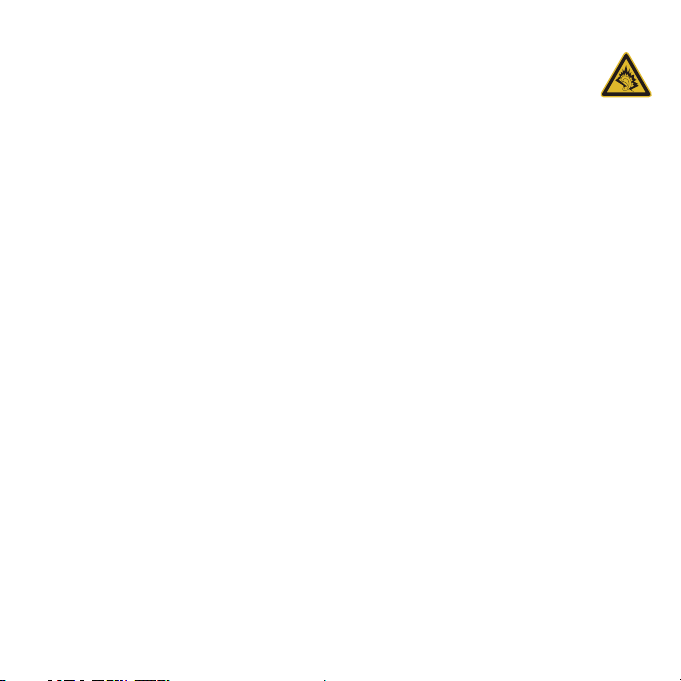
Uw gehoor beschermen
- Waarschuwing: Onherstelbare gehoorsbeschadiging kan optreden
als een koptelefoon of oordopjes gedurende langere periode worden
gebruikt op hoog volume.
Om uw gehoor te beschermen volgt u deze instructies.
- Verhoog het volume geleidelijk tot u duidelijk en comfortable kunt horen.
- Verhoog het volume niet nadat uw oren zich hebben aangepast.
- Luister niet gedurende lange tijd naar muziek bij luid volume.
- Verhoog het volume niet om een luidruchtige omgeving uit te schakelen.
- Verlaag het volume als u de mensen in uw buurt niet hoort spreken.
Bijgesloten dummykaarten
- Opmerking: De informatie in deze sectie is wellicht niet van toepassing op uw
computer.
De computer wordt geleverd met plastic dummies, nepkaarten, in de kaartsleuven.
Dummies beschermen ongebruikte sleuven tegen stof, metalen objecten en andere
deeltjes. Bewaar de dummies en gebruik deze als in de sleuven geen kaarten worden
gebruikt.
Algemeen
- Geruik dit product niet in de buurt van water.
- Plaats het product niet op een instabiel wagentje, onderstel of tafel. Het apparaat kan
dan vallen, waarbij dit ernstig beschadigt.
- Sleuven en openingen zijn voor ventilatie; deze verzekeren het betrouwbaar
functioneren en beschermen tegen oververhitting. Deze openingen mogen niet worden
geblokkeerd of bedekt. De openingen mogen nooit worden geblokkeerd door het
product op een bed, sofa, kleed of ander soortgelijk oppervlak te plaatsen. Het apparaat
mag nooit in de buurt of op een verwarming worden geplaatst. Het mag niet worden
ingebouwd, tenzij er genoeg ventilatie is.
Beveiliging en gebruiksgemak - 7
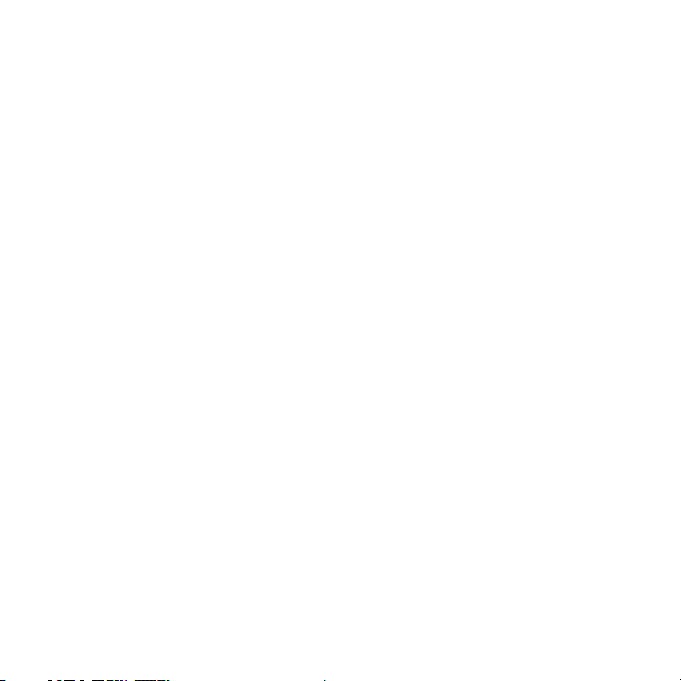
- Steek nooit voorwerpen door de openingen van dit apparaat. Deze kunnen contact
maken met onderdelen waarop een gevaarlijk hoge spanning staat, of kortsluiting
veroorzaken wat kan resulteren in brand of een electrische schok. Mors geen
vloeistof op het apparaat.
- Plaats het product niet op een trillend oppervlak om beschadiging van interne
componenten en lekkage van de accu te voorkomen.
- Gebruik het nooit tijdens het sport of lichaamsbeweging, of een trillingsrijke
omgeving waarin het wellicht onverwachte kortsluiting kan veroorzaken of
bewegende delen, zoals harde schijf, optische stations kan beschadiging en zelfs
openscheuren van de lithiumaccu kan veroorzaken.
- De onderkant, de gebieden rond de ventilatieopeningen en de adapter kunnen erg
warm worden. Zorg dat u deze plekken niet aanraakt om letsel te voorkomen.
- Het toestel en de accessoires kunnen kleine onderdelen bevatten. Houd deze buiten
het bereik van kleine kinderen.
Reparatie van het product
Probeer het apparaat niet zelf te repareren. Het apparaat openen of het verwijderen van
de behuizing kan u blootstellen aan gevaarlijke stroomspanningen of andere risico’s. Laat
alle onderhoud en reparaties over aan bekwame vakmensen.
Verwijder de kabel uit het stopcontact en laat gekwalificeerd onderhoudspersoneel het
apparaat repareren in de volgende gevallen:
- Wanneer de stroomkabel of stekker beschadigd, doorgesneden of gerafeld is.
- Wanneer er vloeistof in het product is gemorst.
- Wanneer het product is blootgesteld aan regen of water.
- Wanneer het product gevallen is of de behuizing beschadigd is.
- Wanneer het product afwijkend gedrag vertoont, wat aangeeft dat reparatie nodig is.
- Wanneer het product niet normaal functioneert als de instructies worden opgevolgd.
8 - Beveiliging en gebruiksgemak
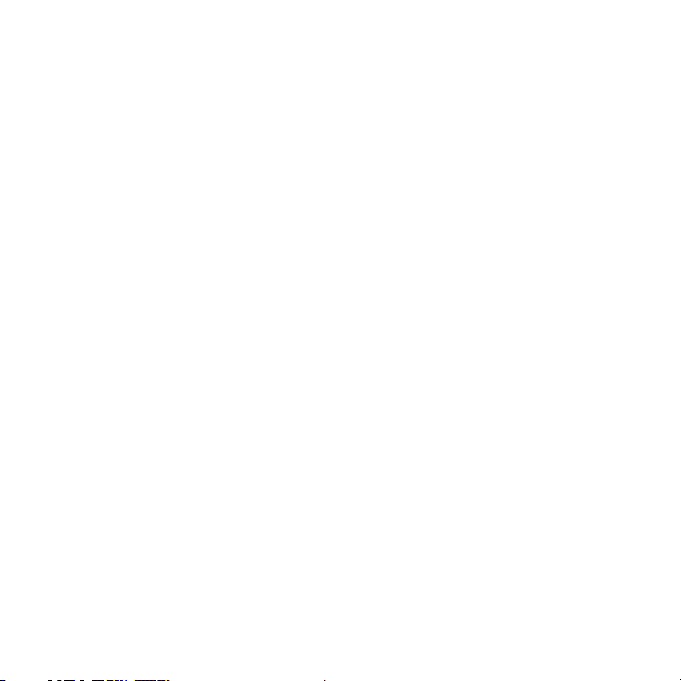
- Opmerking: Stel alleen die zaken bij die worden behandeld in de
gebruiksaanwijzing. Onjuist bijstellen van andere zaken kan schade veroorzaken en
kan tot gevolg hebben dat uitgebreide werkzaamheden door een gekwalificeerde
technicus nodig zijn om het product weer in de normale toestand te brengen.
Richtlijnen voor veilig gebruik van de accu
Deze computer maakt gebruik van een lithium-ion- of een lithium-polymeeraccu. Gebruik
het niet in een vochtige, natte of bijtende omgeving. Plaats het product nooit in of bij een
warmtebron, op een plek met een hoge temperatuur, in direct sterk zonlicht, in een
magnetron of in een opslagruimte die onder druk staat, en stel het niet bloot aan
temperaturen boven 60°C (140°F). Als deze richtlijnen niet worden opgevolgd, kan de
accu zuur lekken, heet worden, exploderen of ontbranden en letsel en/of schade
veroorzaken.
Doorboor, open of ontmantel de accu nooit. Als de accu lekt en u in contact komt met de
gelekte vloeistof, spoel dan zorgvuldig af met water en ga onmiddellijk naar een arts.
Wegens veiligheidsredenen en om de levensduur van de accu te optimaliseren, dient het
opladen nooit te geschieden bij temperaturen onder 0°C (32°F) of boven 40°C (104°F).
De volledige prestaties van een nieuwe accu worden pas behaald na twee- of driemaal
volledig opladen en ontladen. De accu kan honderden malen worden opgeladen en
ontladen, maar zal uiteindelijk verbruikt zijn. Wanneer de normale gebruikstijd merkbaar
korter wordt dan normaal, dient u contact op te nemen met gekwalificeerd
onderhoudspersoneel. Gebruik alleen goedgekeurde accu’s, en laad de accu alleen op
met een goedgekeurde oplader.
Gebruik nooit een beschadigde oplader of accu.
De capaciteit en levensduur van de accu wordt verminderd als de accu op koude of hete
plekken wordt acthergelaten, zoals een gesloten auto in zomer of winter. Probeer de accu
altijd tussen 15°C en 25°C (59°F en 77°F) te houden. Een toestel met een hete of koude
accu werkt wellicht tijdelijk niet, zelfs als de accu volledig is opgeladen. De prestaties van
de accu wordt met name beperkt op temperaturen onder het vriespunt.
Beveiliging en gebruiksgemak - 9
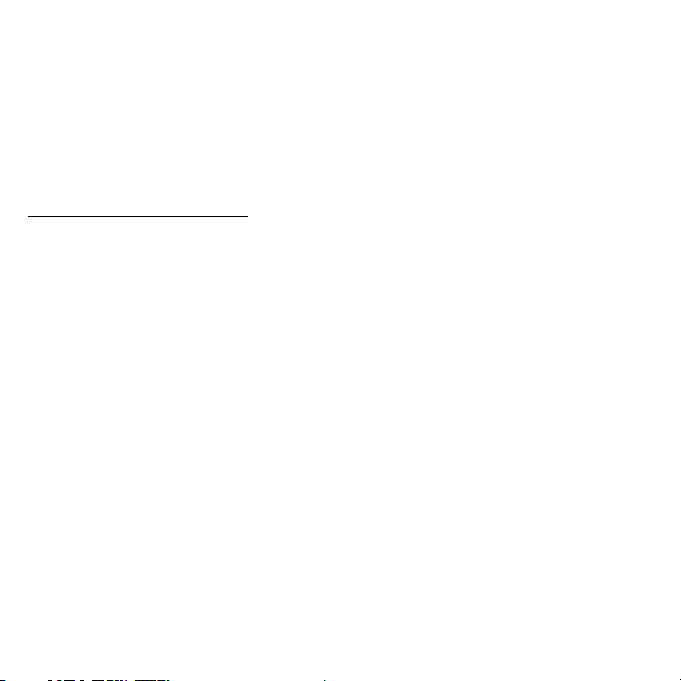
Stel accu’s niet bloot aan vuur omdat ze dan kunnen ontploffen. Accu’s kunnen ook
ontploffen als ze beschadigd zijn. Verwijder accu’s overeenkomstig de plaatselijke
milieuvoorschriften. Recycle indien mogelijk. Gooi ze niet weg bij het huisvuil.
- Opmerking: Zie www.acer.com voor leveringsdocumenten van batterij.
- Waarschuwing! Bij onjuiste behandeling kunnen accu’s exploderen. Maak
accu’s niet open en werp ze niet in vuur. Houd deze buiten het bereik van
kinderen. Volg de plaatselijke reguleringen bij het weggooien van gebruikte
accu's.
S
TORING OP RADIOFREQUENTIES
- Waarschuwing! Schakel wegens veiligheidsoverwegingen alle draadloze
toestellen of toestellen die radiosignalen verzenden uit als u de laptop gebruikt
in de volgende omstandigheden. Deze toestellen omvatten, doch niet beperkt
tot: draadloos-LAN (WLAN), Bluetooth en/of 3G.
Denk eraan speciale regels die van toepassing zijn in uw land op te volgen, en denk eraan
het toestel uit te schakelen als het gebruik verboden is of als dit storing of gevaar kan
veroorzaken. Gebruik het toestel alleen in de normale houdingen. Bij normaal gebruik, en
als de afstand tussen toestel en toestelantenne en uw lichaam ten minste 1,5 cm
(5/8 inch) is, voldoet dit toestel aan de richtlijnen voor rf-blootstelling. Het mag geen
metaal bevatten en u dient het toestel op de hierboven genoemde afstand van uw lichaam
houden. Om databestanden of berichten te kunnen overdragen, heeft het toestel een
kwalitatief goede verbinding met het netwerk nodig. In sommige gevallen kan de
overdracht van databestanden of berichten worden vertraagd totdat zo'n verbinding
beschikbaar is. Zorg dat de bovenstaande scheidingsafstand in acht wordt genomen
totdat de overdracht voltooid is. Onderdelen van het toestel zijn magnetisch. Metalen
onderdelen kunnen worden aangetrokken tot het toestel, en mensen met
hoorhulpmiddelen mogen het toestel niet bij het oor met hoorhulpmiddel houden. Plaats
geen creditcards of andere magnetische opslagmedia in de buurt van het toestel, omdat
de informatie die ze bevatten kan worden gewist.
10 - Beveiliging en gebruiksgemak
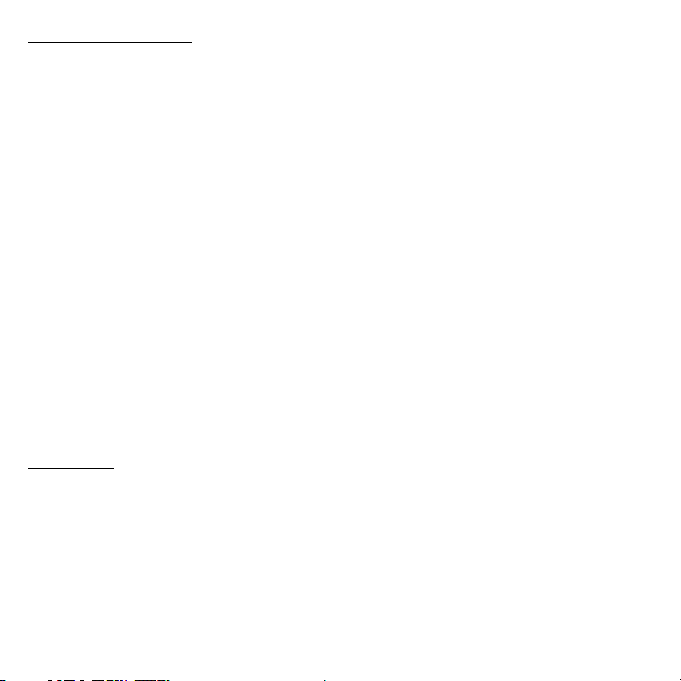
MEDISCHE APPARATUUR
Het gebruik van apparatuur dat radiosignalen uitzendt, zoals mobiele telefoons, kan
storing veroorzaken op onvoldoende afgeschermde medische apparatuur. Raadpleeg
een arts of fabrikant van het medische apparaat om te bepalen of deze adequaat zijn
afgeschermd tegen RF-energie of voor eventuele andere vragen. Schakel het toestel uit
in zorginstellingen als borden in deze instellingen u opdragen dit te doen. Ziekenhuizen
of zorginstellingen kunnen gebruik maken van apparatuur die gevoelig is voor externe rfsignalen.
Pacemakers.Fabrikanten van pacemakers geven de aanbeveling altijd een afstand van
minstens 15,3 centimeter (6 inch) in acht te nemen tussen draadloze toestellen en een
pacemaker om storing op de pacemaker te vermijden. Deze aanbevelingen zijn
consistent met onafhankelijk onderzoek door en aanbevelingen van Wireless Technology
Research. Personen met pacemakers moeten de volgende instructies opvolgen:
- Houd het toestel altijd minstens 15,3 centimeter (6 inch) van de pacemaker
verwijderd.
- Draag het toestel nooit in de buurt van uw pacemaker als het toestel is ingeschakeld.
Mocht u storing vermoeden, schakel het toestel dan uit en verwijder het.
Hoorhulpmiddelen. Bepaalde digitale draadloze toestellen kunnen storing veroorzaken
op bepaalde hoorhulpmiddelen. Als storing optreedt, neem dan contact op met uw
serviceprovider.
V
OERTUIGEN
Rf-signalen kunnen onjuist gemonteerde of onafdoende afgeschermde elektronische
systemen in motorvoertuigen beïnvloeden. Denk aan elektronische
brandstofinjectiesystemen, elektronische antislipsystemen, elektronische
snelheidsregelaars en airbags. Voor meer informatie neemt u contact op met de fabrikant
of dealer van uw voertuig of van geïnstalleerde apparatuur. Alleen gekwalificeerd
personeel mag het toestel repareren of het toestel in een voertuig installeren. Het onjuist
installeren of repareren kan gevaarlijk zijn en kan de garantie op het toestel nietig maken.
Controleer regelmatig of alle draadloze apparatuur in uw voertuig correct is gemonteerd
Beveiliging en gebruiksgemak - 11
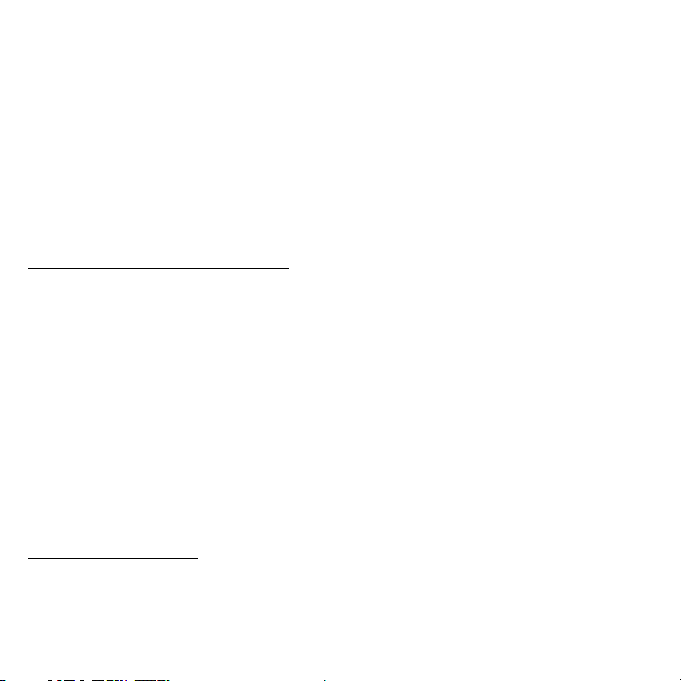
en juist functioneert. Bewaar of vervoer geen ontvlambare vloeistoffen, gassen of
explosieve materialen in dezelfde ruimte als het toestel, onderdelen of uitbreidingen.
Denk bij voertuigen met een airbag eraan dat airbags met grote kracht worden
opgeblazen. Plaats geen objecten, zoals geïnstalleerde of draagbare draadloze
apparatuur boven de airbag of in het gebied waar de airbag wordt opgeblazen. Als
draadloze apparatuur in het voertuig onjuist is geïnstalleerd, en als de airbag wordt
opgeblazen, kan het resultaat ernstige verwonding zijn. Het gebruik van het toestel aan
boord van een vliegtuig is verboden. Schakel het toestel uit voordat u aan boord van een
vliegtuig gaat. Het gebruik van draadloze tele-apparaten aan boord van een vliegtuig kan
gevaar opleveren voor het gebruik van het vliegtuig, het draadloze telefoonnetwerk
verstoren en wellicht illegaal zijn.
P
OTENTIEEL EXPLOSIEVE OMGEVINGEN
Schakel het toestel uit in een gebied met een potentieel explosieve atmosfeer en volg alle
borden en instructies op. Potentieel explosieve atmosferen treft u aan in gebieden waar
u normaal gesproken geadviseerd wordt de motor van uw voertuig af te zetten. Vonken in
zulke gebieden kunnen een explosie of brand veroorzaken met letsel of zelfs de dood als
gevolg. Schakel de laptop uit in de buurt van tankzuilen bij garages. Let op voorschriften
betreffende het gebruik van radioapparatuur in brandstofdepots, opslag- en
distributieplaatsen, chemische fabrieken of plekken waar explosies worden uitgevoerd.
Gebieden met een potentieel explosieve atmosfeer worden vaak, maar niet altijd,
gemarkeerd. Hieronder vallen chemische overslag- of opslagfaciliteiten, onderdeks op
schepen, voertuigen die vloeibaar gemaakt petroleumgas (zoals propaan of butaan)
gebruiken, en plekken waar de lucht chemicaliën of deeltjes als korrels, stof of
metaalpoeder bevatten. Zet de computer niet aan als het niet is toegestaan een mobiele
telefoon te gebruiken of als dit storing of gevaar kan veroorzaken.
A
LARMNUMMERS BELLEN
- Waarschuwing: Via dit toestel kunt u geen alarmnummers bellen. Wilt u een
alarmnummer bellen, gebruik dan een mobiele telefoon of ander
telefoonsysteem.
12 - Beveiliging en gebruiksgemak
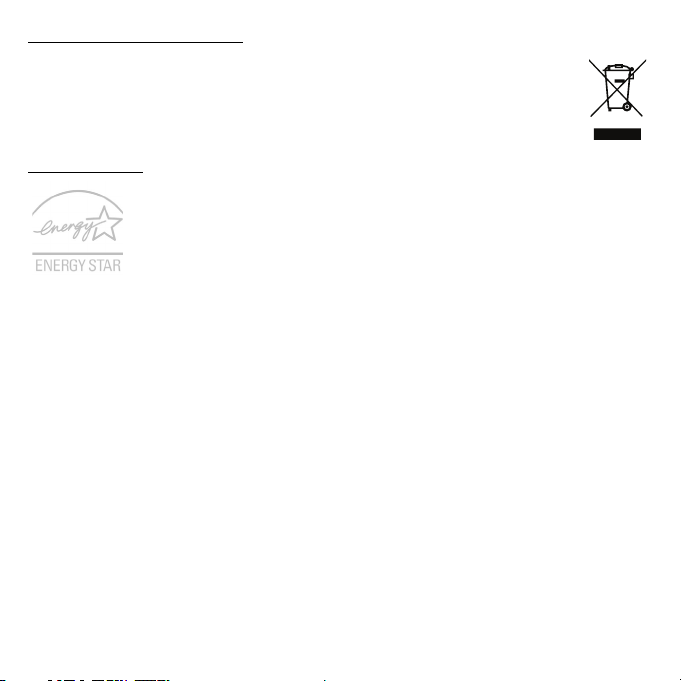
INSTRUCTIES VOOR WEGGOOIEN
Gooi dit elektronisch apparaat niet zomaar weg. Om vervuiling te voorkomen
en het milieu zo veel mogelijk te beschermen, biedt u het apparaat aan voor
recycling. Voor meer informatie over reguleringen m.b.t. Afgedankte
elektrische en elektronische apparatuur (AEEA), zie www.acer-group.com/
public/Sustainability
ENERGY STAR
AcerDe met ENERGY STAR gemarkeerde producten van Acer besparen
geld doordat wordt bespaard op energiekosten en sparen het milieu
zonder functies of prestaties in te boeten. Acer presenteert haar klanten
trots producten met de ENERGY STAR-markering.
Wat is ENERGY STAR?
Producten met de markering ENERGY STAR gebruiken minder energie en voorkomen de
uitstoot van broeikasgassen, doordat ze voldoen aan de strikte richtlijnen voor energieefficiëntie van de U.S. Environmental Protection Agency. Het is de doelstelling van Acer
om wereldwijd producten en diensten te bieden die klanten helpen geld en energie te
besparen en de kwaliteit van ons milieu te verbeteren. Hoe meer energie we kunnen
besparen door hogere energie-efficiëntie, hoe meer we broeikasgassen kunnen
verminderen en daarmee het risico op klimaatverandering. Voor meer informatie, zie
www.energystar.gov of www.energystar.gov/powermanagement.
- Opmerking: De informatie in deze sectie is wellicht niet van toepassing op uw
computer.
Acer Kwaliteitsproducten van ENERGY STAR:
- produceren minder warmte en reduceren de noodzaak van koeling in warmere
klimaten.
- automatisch de "slaapstand beeldscherm" en "slaapstand computer" activeren na 10
en 30 minuten van geen activiteit.
- worden actief en schakelen automatisch de "Slaap"-stand uit wanneer er een toets
wordt ingedrukt of de muis wordt bewogen.
Beveiliging en gebruiksgemak - 13
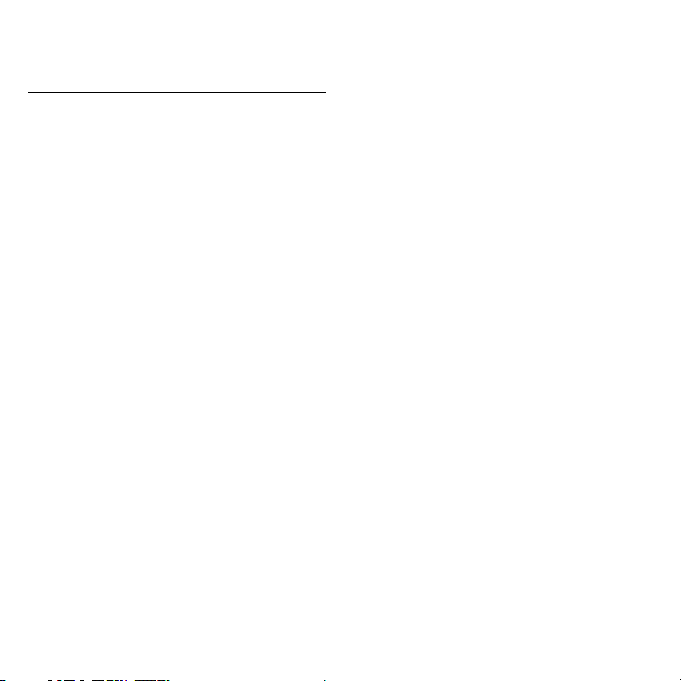
- besparen meer dan 80% energie in de "Slaapstand".
ENERGY STAR en de ENERGIE STAR-markering zijn in de V.S. gedeponeerde merken
IPS EN INFORMATIE VOOR GEBRUIKSGEMAK
T
Gebruikers van computers kunnen na lang gebruik oogklachten of hoofdpijn krijgen.
Gebruikers lopen ook het risico op andere fysieke klachten door ruime tijd (urenlang)
achter een beeldscherm te zitten. Lange werkperiodes, slechte houding, slechte
werkgewoonten, spanning, ongeschikte werkcondities, persoonlijke gezondheid en
andere factoren beïnvloeden het risico op fysieke klachten.
Onjuist gebruik van de computer kan leiden tot carpal tunnel syndroom, peesontsteking,
peesschedeontsteking of andere spier/gewrichtstoringen. De volgende symptomen
kunnen optreden in handen, polsen, armen, schouders, nek of rug:
- Ongevoeligheid, of een brandend of tintelend gevoel.
- Pijnlijk, ruw of week gevoel.
- Pijn, opzwelling of kloppen.
- Stijfheid of spanning.
- Koudheid of zwakte.
Als u deze symptomen heeft, of ander terugkeren of aanhouden ongemak en/of pijn die
te maken heeft met het gebruik van de computer, neem dan onmiddellijk contact op met
een arts en informeer de arbodienst van uw bedrijf.
De volgende onderdelen bevatten tips voor een comfortabeler computergebruik.
Zoek de houding waarin u zich prettig voelt
Deze houding vindt u door de kijkhoek van de monitor te veranderen, een voetrust te
gebruiken, of de zithoogte te vergroten; probeer de prettigste houding te vinden. Let op
de volgende aanwijzingen:
- Blijf niet te lang in één vast houding zitten.
- Ga niet naar voren en/of achteren hangen.
- Sta regelmatig op en loop wat om de spanning op uw beenspieren te verlichten.
14 - Beveiliging en gebruiksgemak
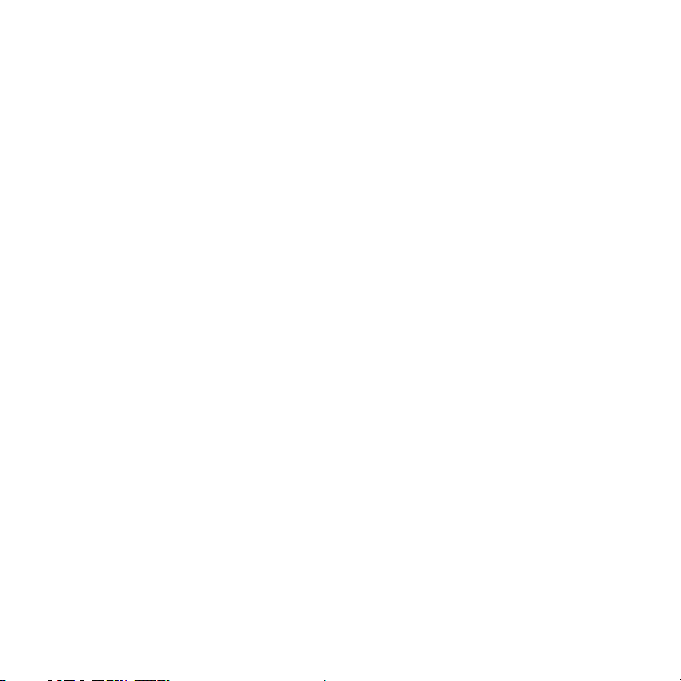
- Neem korte rustmomenten in acht om uw nek en schouders te ontspannen.
- Let op dat u uw schouders niet aanspant of ophaalt.
- Plaats de monitor, toetsenbord en muis zodanig dat ze goed binnen bereik liggen.
- Als u meer naar de monitor dan naar documenten kijkt, plaats dan de monitor in het
midden van uw bureau om het aanspannen van de nekspieren te minimaliseren.
Let op uw zicht
Lang naar het beeldscherm kijken, onjuiste bril of contactlenzen, lichtweerspiegelingen,
uitbundige of te weinig verlichting, slecht afgestelde beeldschermen, te kleine lettertypes
en beeldschermen met weinig contrast zijn factoren die spanning op uw ogen vergroten.
Het volgende deel biedt aanwijzingen om spanning op de ogen te verminderen.
Ogen
- Gun uw ogen regelmatig rust.
- Geef uw ogen af en toe een pauze door even van het beeldscherm weg te kijken en
op een punt veraf te focussen.
- Knipper regelmatig zodat uw ogen niet uitdrogen.
Beeldscherm
- Houd het beeldscherm schoon.
- Houd uw hoofd een stukje hoger dan de bovenrand van het beeldscherm, zodat uw
ogen naar beneden kijken als u naar het midden van het beeldscherm kijkt.
- Stel de helderheid en/of contrast van het beeldscherm in op een comfortabel niveau
zodat tekst goed leesbaar en afbeeldingen goed zichtbaar zijn.
- Voorkom schitteringen en reflecties door:
plaats het beeldscherm zodanig dat de zijkant naar venster of lichtbron is gekeerd
minimaliseer het licht in de kamer met gordijnen, lamellen of luxaflex,
gebruik een taaklicht,
verander de kijkhoed van het beeldscherm,
Beveiliging en gebruiksgemak - 15
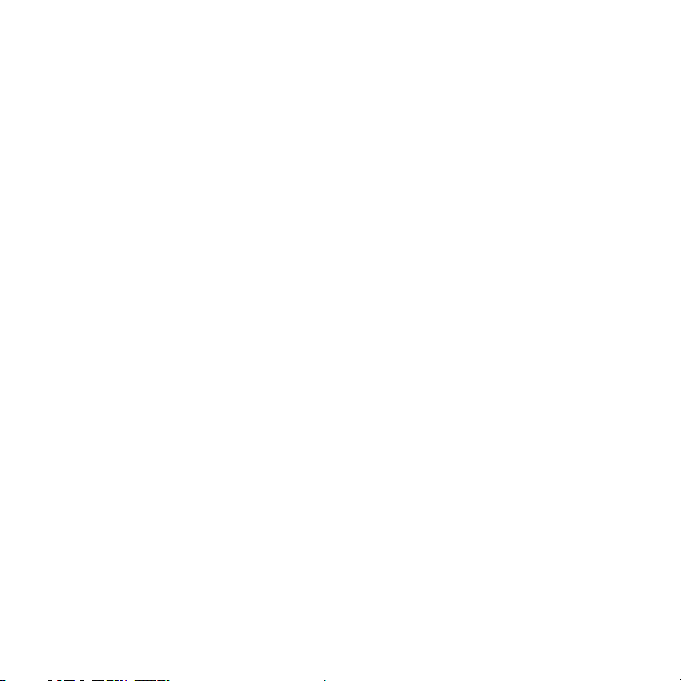
gebruik een schittering-reductiefilter,
gebruik een klep rond het beeldscherm, zoals een stuk karton dat aan de bovenkant
van het beeldscherm is geplakt.
- Zorg dat het beeldscherm niet in een onprettige kijkhoek staat.
- Vermijd het om langere tijd in heldere lichtbronnen te kijken.
Goede werkgewoonten ontwikkelen
De navolgende werkgewoonten maken het gebruik van een computer meer ontspannen
en productief:
- Neem regelmatig en vaak korte pauzes.
- Doe een aantal rekoefeningen.
- Adem zo vaak mogelijk frisse lucht in.
- Sport regelmatig en zorg dat u gezond blijft.
- Waarschuwing! We raden u niet aan de computer op een sofa of in bed te
gebruiken. Als dit onvermijdelijk is, werk dan slechts gedurende korte
periodes, neem vaak pauzes en doe rekoefeningen.
- Opmerking: Voor meer informatie, zie "Voorschriften- en
veiligheidsmededeling" op pagina 109.
16 - Beveiliging en gebruiksgemak
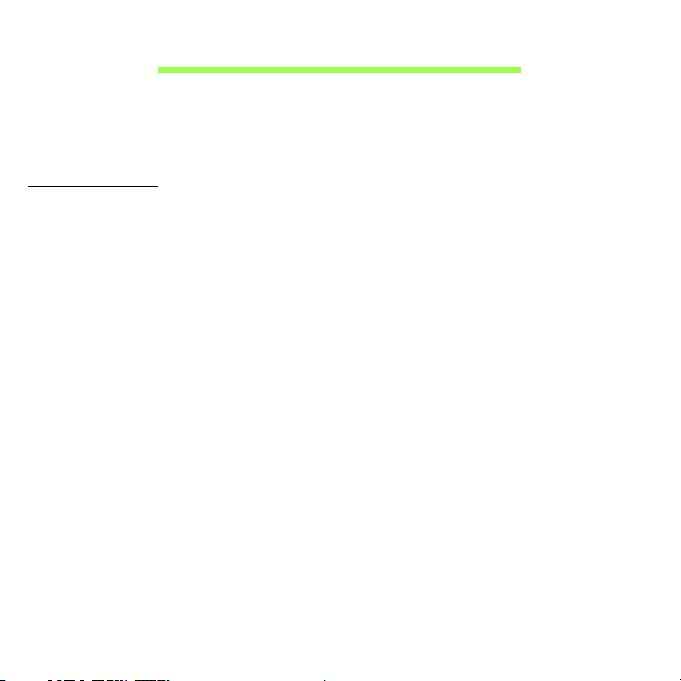
OM TE BEGINNEN
Bedankt dat u hebt gekozen voor een notebook van Acer als oplossing
voor uw mobiele computereisen.
Uw gidsen
Om u te helpen met het werken op het Acer notebook hebben we een
aantal gidsen ontworpen:
Allereerst helpt de Set-uphandleiding u bij het instellen van uw computer.
In de Snelgids krijgt u een introductie over de basiseigenschappen en
functies van uw nieuwe computer. Als u meer wilt weten over hoe uw
computer u kan helpen productiever te werken, raadpleeg dan de
Gebruikershandleiding. Deze Gebruikershandleiding bevat
gedetailleerde informatie over onderwerpen zoals systeemfuncties,
gegevensherstel, uitbreidingsopties en probleem oplossen. Daarnaast
bevat het algemene voorwaarden en veiligheidsmededelingen voor uw
notebook. Deze is beschikbaar vanaf het bureaublad; dubbelklik op het
Help-pictogram en klik op Gebruikershandleiding in het menu dat open
gaat.
Om te beginnen - 17
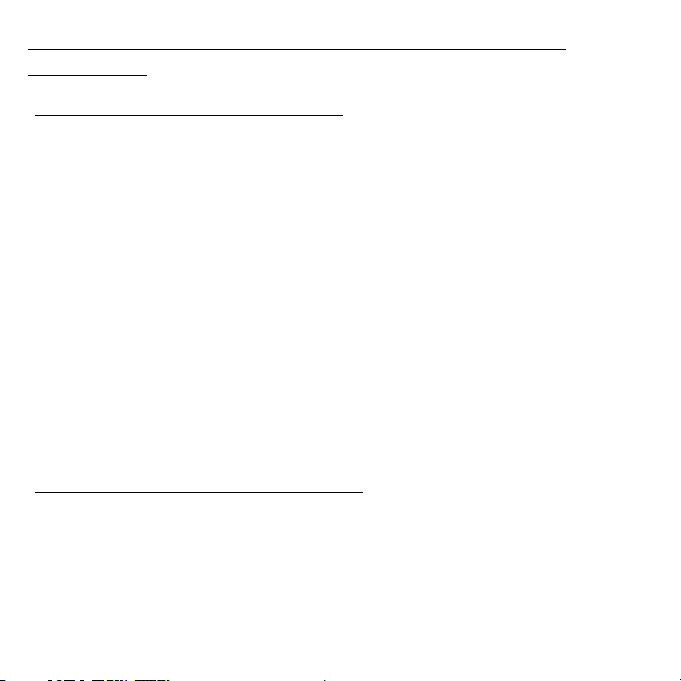
Onderhoud en tips voor het gebruik van de computer
De computer in- en uitschakelen
U kunt de computer uitschakelen op een van de volgende manieren:
• Gebruik het afsluitcommando van Windows: Druk op de Windows-
toets + <C>, klik op Instellingen > Energie en klik dan op Afsluiten.
Als u de computer slechts kort wilt uitschakelen, maar niet volledig wilt
uitschakelen, activeert u de Sluimerstand door op de aan/uitknop te
drukken.
U kunt de computer ook op stand-by zetten door de sneltoets hiervan
<Fn> + <F4> in te drukken.
Opmerking: Als u de computer niet op de normale wijze kunt
uitschakelen, houd dan de aan/uit knop langer dan vier seconden
ingedrukt om de computer uit te schakelen. Als u de computer hebt
uitgeschakeld en meteen weer wilt inschakelen, moet u minstens
twee seconden wachten voordat u de computer weer inschakelt.
De computer met zorg behandelen
Uw computer zal u jarenlang uitstekende diensten bewijzen, mits u deze
met zorg behandelt.
• Stel de computer niet bloot aan direct zonlicht. Plaats de computer niet
in de buurt van een warmtebron, zoals een radiator.
18 - Om te beginnen
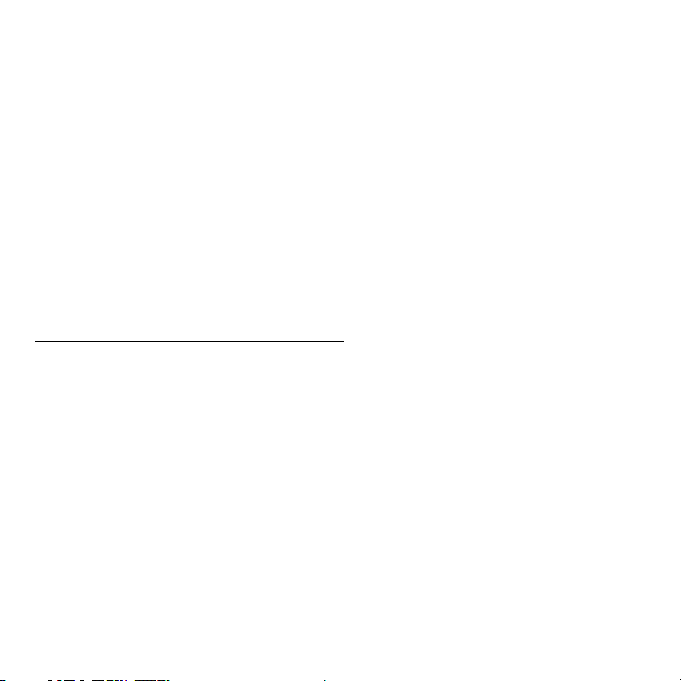
• Stel de computer niet bloot aan temperaturen onder 0°C (32°F) of boven
50°C (122°F).
• Stel de computer niet bloot aan magnetische velden.
• Stel de computer niet bloot aan regen of vocht.
• Mors geen water of andere vloeistoffen op de computer.
• Stel de computer niet bloot aan zware schokken of trillingen.
• Stel de computer niet bloot aan stof en vuil.
• Plaats geen objecten boven op de computer.
• Gebruik geen overdadige kracht om de schermklep te sluiten.
• Plaats de computer nooit op een oneffen oppervlak.
De adapter met zorg behandelen
Houd bij het gebruik van de adapter rekening met het volgende:
• Sluit de adapter niet aan op een ander apparaat.
• Ga niet op het netsnoer staan en plaats er geen zware voorwerpen op.
Zorg dat het netsnoer en andere snoeren niet in het looppad liggen.
• Wilt u de stekker van het netsnoer uit het stopcontact halen, trek dan
niet aan het snoer, maar aan de stekker.
• Bij gebruik van een verlengsnoer mag het totale aantal ampères van de
aangesloten apparatuur, het aantal toegestane ampères van het
verlengsnoer niet overschrijden. Tevens mag de totale belasting van alle
apparatuur die op één stopcontact is aangesloten, de belasting van de
zekering niet overschrijden.
Om te beginnen - 19
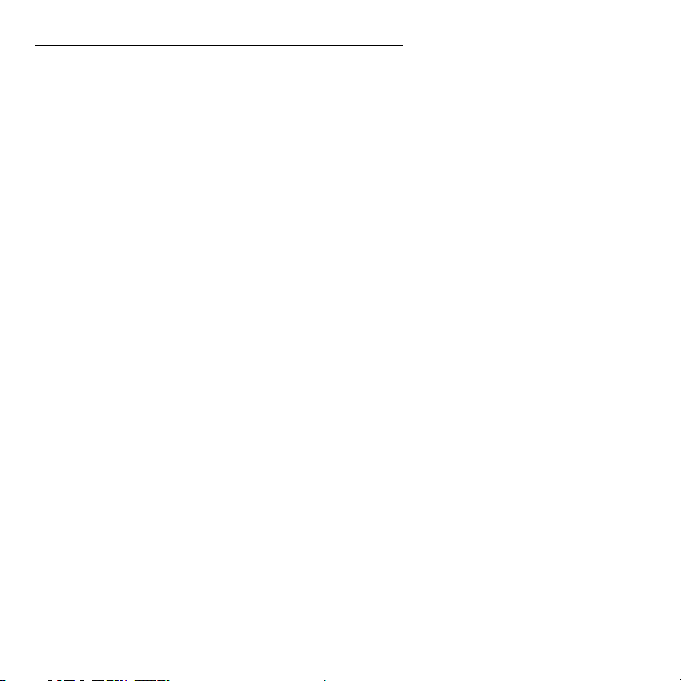
De computer reinigen en onderhouden
Ga als volgt te werk om de computer te reinigen:
1. Schakel de computer uit.
2. Koppel de adapter los.
3. Gebruik een zachte, vochtige doek. Gebruik geen vloeibare
reinigingsmiddelen of reinigingsmiddelen in spuitbussen.
Als zich een van de volgende situaties voordoet:
• De computer is gevallen of de behuizing is beschadigd;
• De computer functioneert niet goed
Zie "Veelgestelde vragen" op pagina 96.
20 - Om te beginnen

RONDLEIDING DOOR UW ACER
NOTEBOOK
Nadat u de computer hebt ingesteld zoals wordt weergegeven in de Setuphandleiding, bent u nu klaar voor een rondleiding door de nieuwe Acercomputer.
Aspire V7-481P / V7-482P / V5-472P / V5-473P / V5-452P
Rondleiding door uw Acer notebook - 21

Schermoverzicht
1
2
3
# Pictogram Item Beschrijving
Webcam voor videocommunicatie.
1 Webcam
2 Aanraakscherm
22 - Rondleiding door uw Acer notebook
Een lichtje naast de webcam geeft aan
dat de webcam actief is.
Geeft het beeld van de computer
weer
, ondersteunt multi-
touchbediening.
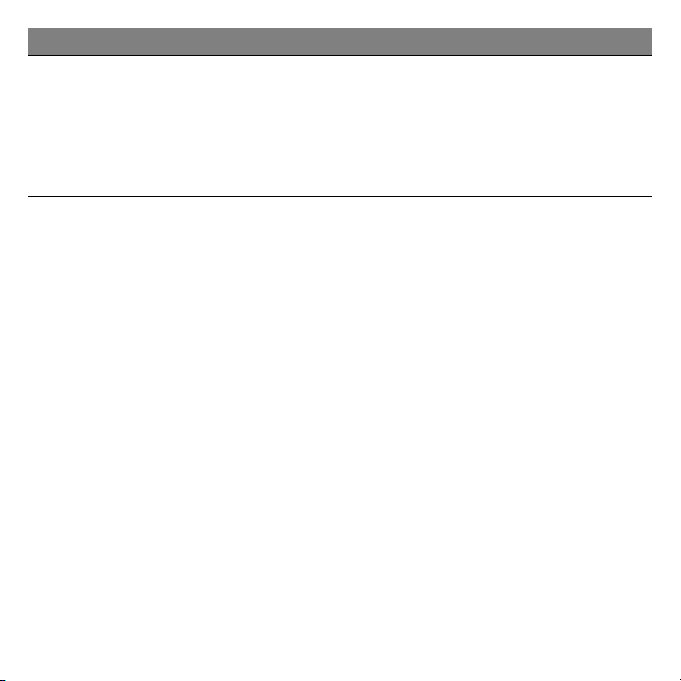
# Pictogram Item Beschrijving
Interne stereomicrofoon voor
geluidsopname.
3 Microfoons
Opmerking: Alleen bepaalde
modellen hebben dubbele microfoons,
de overige modellen hebben één
enkele microfoon onder het touchpad.
Rondleiding door uw Acer notebook - 23
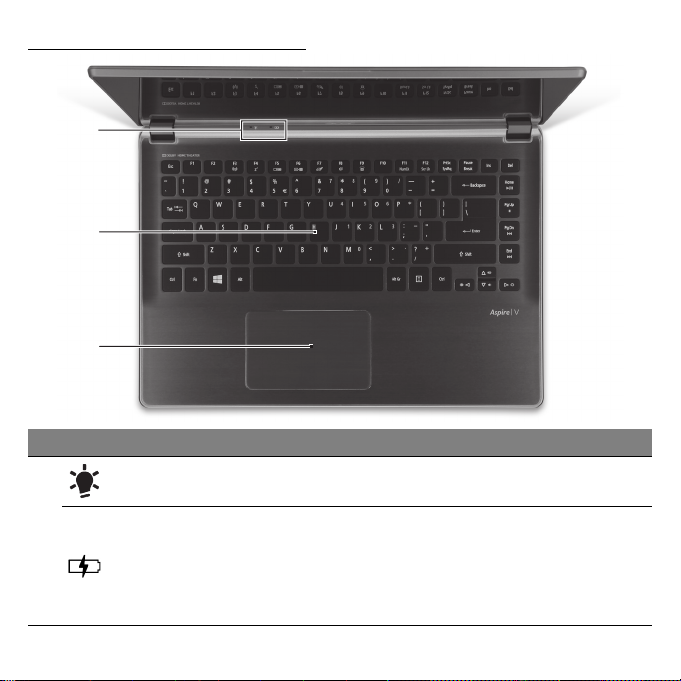
Toetsenbord-overzicht
2
1
3
# Pictogram Item Beschrijving
1
Stroomindicator
Indicator batterij
Geeft de vermogenstatus van de
computer aan.
Geeft de batterijstatus aan.
Opladen: Het licht is oranje wanneer
de accu wordt opgeladen.
Volledig opgeladen: Het licht is
blauw.
24 - Rondleiding door uw Acer notebook
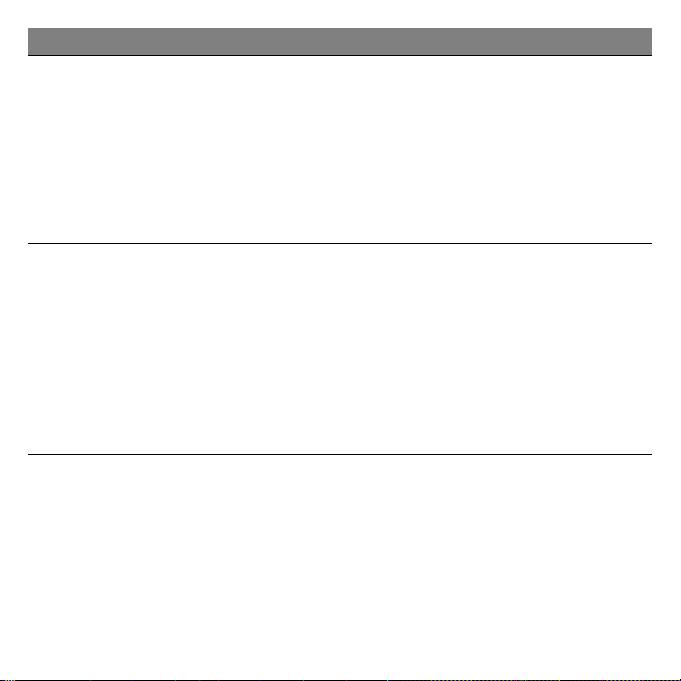
# Pictogram Item Beschrijving
Om gegevens in te voeren in de
computer.
Zie "Werken met het toetsenbord" op
2 Toetsenbord
pagina 31.
Pas op: Bedek het toetsenbord niet
met een beschermhoes o.i.d., het
toetsenbord is uitgerust met
ventilatieopeningen voor koeling.
Aanraakgevoelig aanwijsapparaat.
Het touchpad en de selectietoetsen
vormen één enkel oppervlak.
Druk stevig op het oppervlak van het
3 Touchpad
touchpad om een linkerklik uit te
voeren.
Druk stevig op de
rechterbenedenhoek om een
rechterklik uit te voeren.
Rondleiding door uw Acer notebook - 25

Linkerkant
1 23
132
# Pictogram Item Beschrijving
1
2
Gelijkstroomaansluiting
USB-poort Aansluiting voor usb-apparaten.
Aansluiting voor een adapter.
3
Toets Aan/uit Schakelt de computer aan en uit.
Rechterkant
# Pictogram Item Beschrijving
1
26 - Rondleiding door uw Acer notebook
Headset/luidsprekeraansluiting
Aansluiting voor audioapparaten
ijv. luidsprekers, hoofdtelefoon) of
(b
een headset met microfoon.
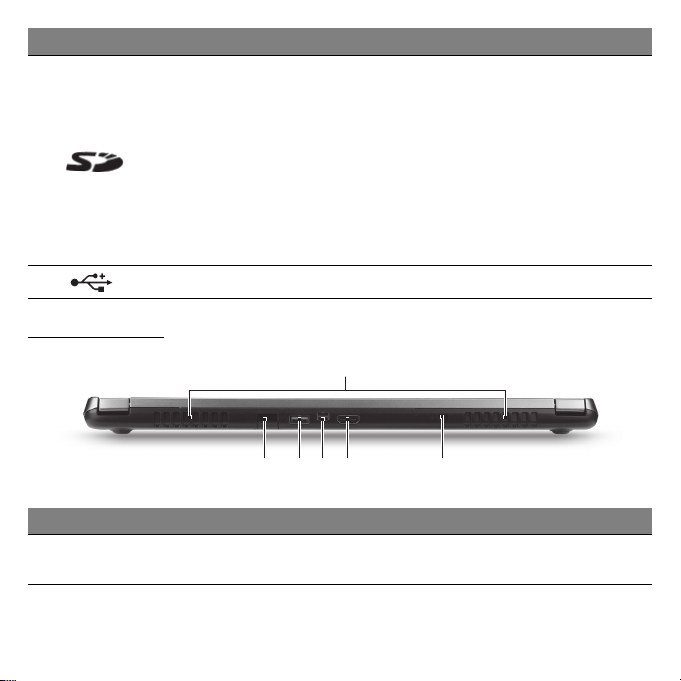
36
2 4 5
# Pictogram Item Beschrijving
Accepteert een Secure Digital card
(SD of SDHC).
Opmerking: Om de kaart te
verwijderen,
2 SD-kaartlezer
3
USB-poort Aansluiting voor usb-apparaten.
de sleuf.
Waarschuwing: De kaart zal uit de
zijkant van de computer stek
Zorg ervoor dat u de kaart niet
beschadigt.
Achterkant
1
# Pictogram Item Beschrijving
1
Ventilatie en
koelventilator
Hierdoor blijft de computer koel.
Dek de openingen nooit af.
trekt u die eenvoudig uit
en.
Rondleiding door uw Acer notebook - 27
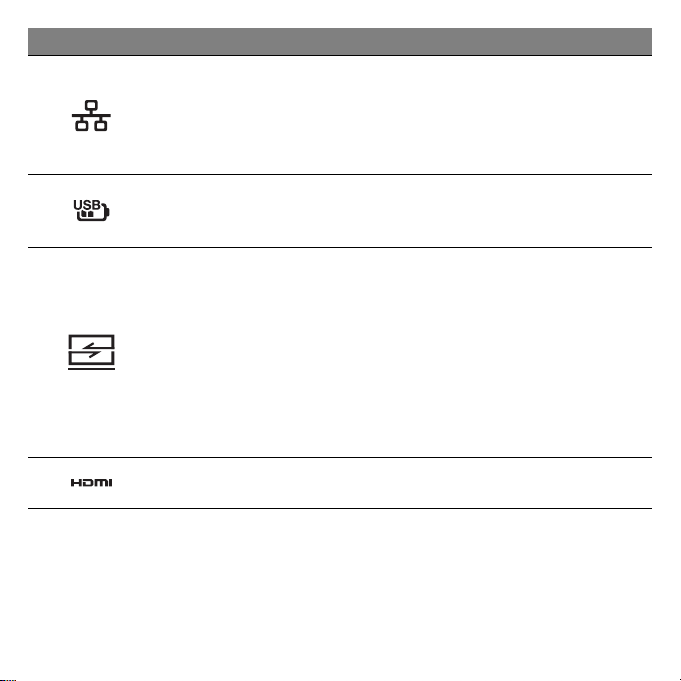
# Pictogram Item Beschrijving
Aansluiting voor een op Ethernet
2
Ethernetpoort
(RJ-45)
10/100/1000-gebaseerd netwerk.
Opmerking: T
beneden om de poort volledig te
openen.
Usb-poort met
3
uitschakeling van
Aansluiting voor usb-apparaten.
opladen
Wordt verbonden met de Acer
Converte
rkabel waarmee eenvoudig
verbinding kan worden gemaakt met
4
Acer
Converterpoort
een lan-netwerk, een externe display
of een extra usb-apparaat.
Opmerking: Er zijn verschillende
kabels beschikbaar
verkoper welke kabels compatibel
zijn met uw computer.
5
Hdmi-poort
Ondersteunt high-definition digitale
videosignalen.
rek het lipje naar
. Vraag uw
28 - Rondleiding door uw Acer notebook
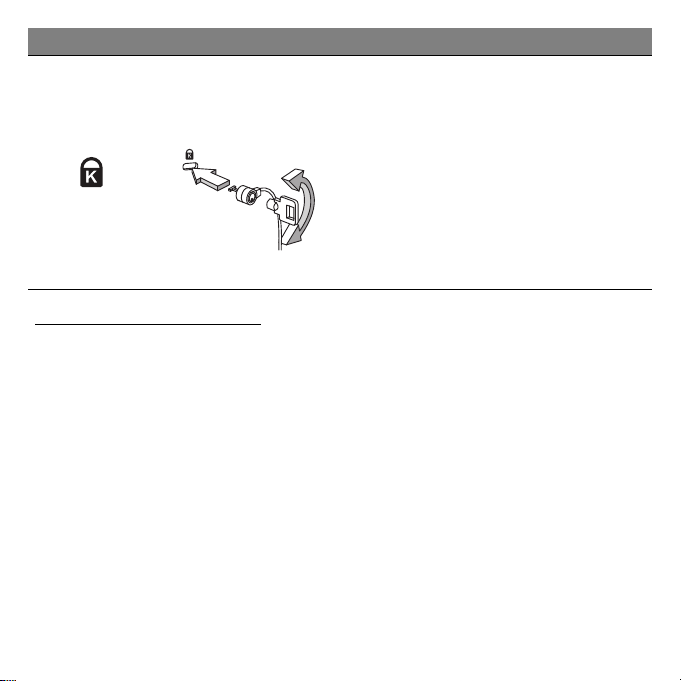
# Pictogram Item Beschrijving
Aansluiting voor een Kensington-
Kensington-slot
sleuf
6
compatibel computerbeveiligingsslot.
Wikkel een kabel rond een vast,
onwrikbaar object, zoals een t
een handgreep van een lade.
afel of
Plaats het slot in de uitsparing en
draai de sleutel om zodat het slot is
vergrendeld.
Er zijn ook modellen beschikbaar
zonder slot.
Informatie over USB 3.0
• Met usb 3.0 compatibele poorten zijn blauw.
• Compatibel met USB 3.0 en eerdere apparaten.
• Voor optimale prestaties gebruikt u USB 3.0-gecertificeerde apparaten.
• Op basis van de usb 3.0-specificatie (SuperSpeed usb).
Rondleiding door uw Acer notebook - 29
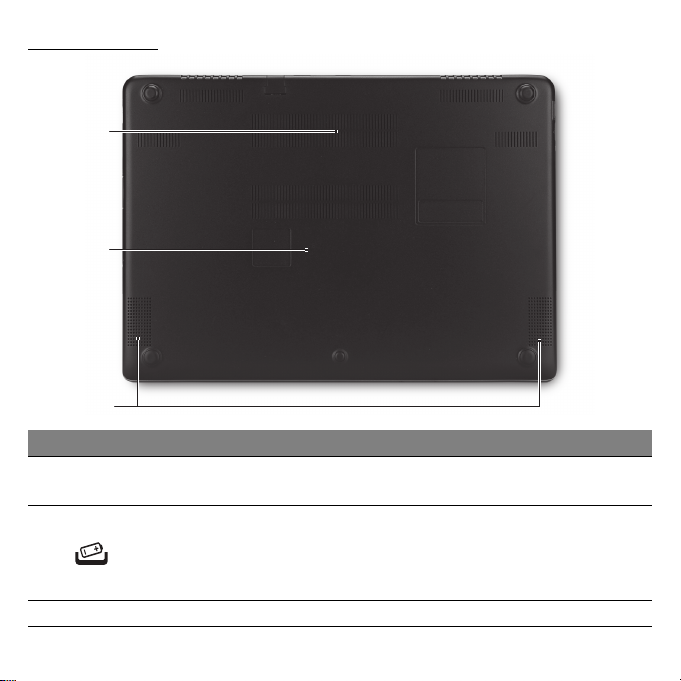
Onderkant
1
3
2
# Pictogram Item Beschrijving
1
Ventilatie en
koelventilator
2
3 Luidsprekers Levert stereogeluid.
Opening voor
batterijreset
Hierdoor blijft de computer koel.
Dek de openingen nooit af.
Druk met een paperclip op het knopje,
houd 4 seconden ingedrukt om de
computer te resetten (simulee
vervangen van de accu).
rt het
30 - Rondleiding door uw Acer notebook
